|
LUCES DE OTOÑO
 LUMIÈRES D'AUTOMNE LUMIÈRES D'AUTOMNE

Merci Yedralina pour la permission de traduire tes tutoriels.

Le tutoriel a été réalisé avec Corel19 et traduit avec CorelX, CorelX2 et CorelX3, mais il peut également être exécuté avec les autres versions.
Suivant la version utilisée, vous pouvez obtenir des résultats différents.
Depuis la version X4, la fonction Image>Miroir a été remplacée par Image>Renverser horizontalement,
et Image>Renverser avec Image>Renverser verticalement.
Dans les versions X5 et X6, les fonctions ont été améliorées par la mise à disposition du menu Objets.
Avec la nouvelle version X7 nous avons encore Miroir et Renverser, mais avec nouvelles différences.
Consulter, si vouz voulez, mes notes ici
Certaines dénominations ont changées entre les versions de PSP.
Les plus frequentes différences:

 traduction en italien ici traduction en italien ici
 traduction en anglais ici traduction en anglais ici
 Vos versions ici Vos versions ici
Nécessaire pour réaliser ce tutoriel:
Tube à choix
Pour le tube utilisé et non fourni merci Naise M (Mulheres_1542).
Image en jpg de Pinterest.
Le reste du matériel est de Yedralina.
( ici vous trouvez les liens aux sites des createurs de tubes.
Modules Externes.
consulter, si nécessaire, ma section de filtre ici
Alien Skin Eye Candy 5 Impact - Glass ici
AAA Frames - Foto Frame ici

N'hésitez pas à changer le mode mélange des calques et leur opacité selon les couleurs utilisées.
Dans les plus récentes versions de PSP, vous ne trouvez pas le dégradé d'avant plan/arrière plan ou Corel_06_029.
Vous pouvez utiliser le dégradé des versions antérieures.
Ici le dossier Dégradés de CorelX.
Placer le preset  dans le dossier du filtre Alien Skin Eye Candy 5 Impact>Settings>Glass. dans le dossier du filtre Alien Skin Eye Candy 5 Impact>Settings>Glass.
En cliquant sur le preset une ou deux fois (selon vos réglages) automatiquement il se placera directement dans le dossier Settings de Alien Skin Eye Candy.
pourquoi un ou deux clic voir ici

Ouvrir le masque et le motif dans PSP et les minimiser avec le reste du matériel.
1. Placer en avant plan la couleur #eddfb4,
et en arrière plan la couleur #504022.
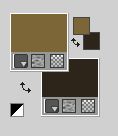
2. Préparer en avant plan un dégradé de premier plan/arrière plan, style Radial.
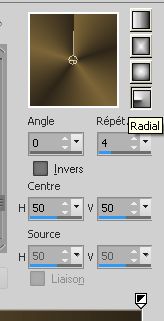
Préparer en arrière plan un dégradé de premier plan/arrière plan, style Linéaire.
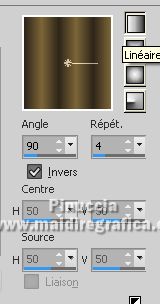
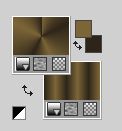
Placer en avant plan Motif et sélectionner le motif Cordon Y.
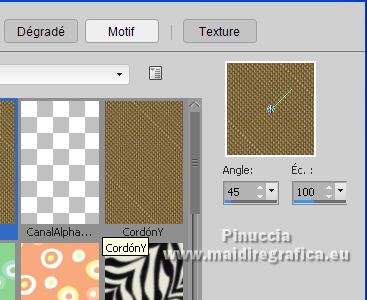
Pour commercer, laissez en avant plan le Motif.
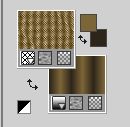
3. Ouvrir CanalAlpha_LucesDOtoño.
Fenêtre>Dupliquer ou sur le clavier shift+D pour faire une copie.

Fermer l'original.
La copie, ici sera la base de votre travail, n'est pas vide, mais contient les sélections enregistrées sur le canal alpha.
4. Sélections>Charger/Enregistrer une sélection>Charger à partir d'un canal alpha.
La sélection #1 est déjà disponible.
On doit seulement cliquer sur Charger.

Remplir  la sélection avec le motif CordonY. la sélection avec le motif CordonY.
vous pouvez également remplir avec un dégradé ou une couleur unie en harmonie avec votre image.
Sélections>Désélectionner tout.
Si nécessaire, colorez les sélections transparentes avec la couleur d'avant plan.
Pour moi, j'ai rempli avec la couleur d'arrière plan.
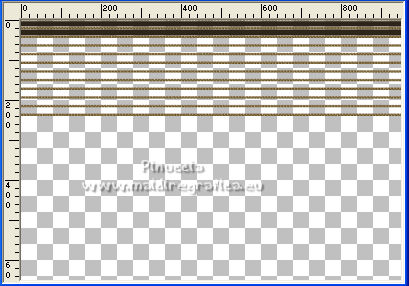 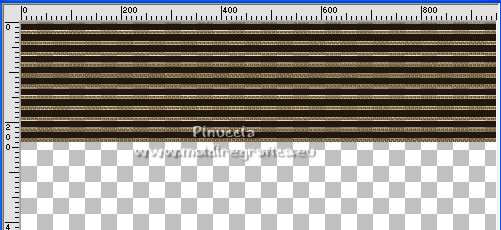
(Si vous suivez mon exemple, n'oubliez pas de placer à nouveau le dégradé en arrière plan.
Pour ma deuxième version j'ai laissé les sélections transparentes.
5. Effets>Effets géométriques>Inclinaison.

6. Effets>Effets 3D>Ombre portée, couleur noire.
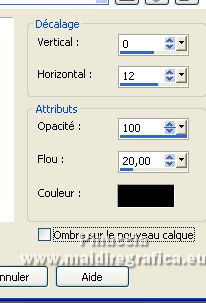
7. Calques>Dupliquer.
8. Effets>Effets d'image>Mosaïque sans jointures.
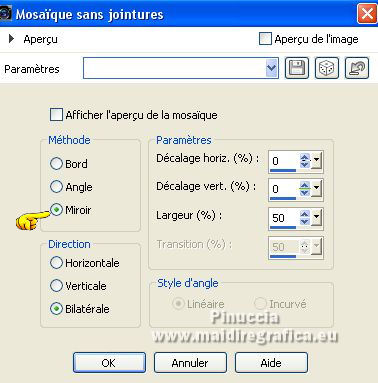
9. Calques>Nouveau calque raster.
Remplir  le calque avec le dégradé Radial d'avant plan. le calque avec le dégradé Radial d'avant plan.
10. Calques>Agencer>Placer en bas de la pile.
11. Réglage>Flou>Flou gaussien - rayon 10.

12. Effets>Modules Externes>AAA Frames - Foto Frame.
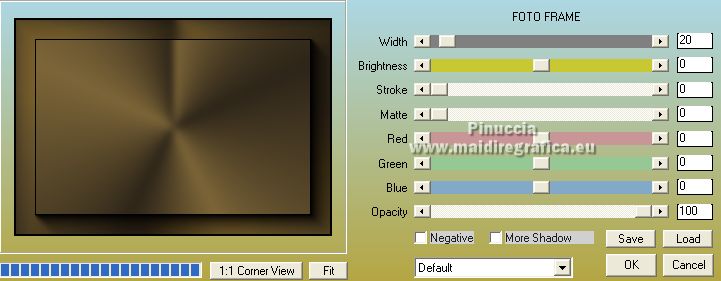
Rester positionné sur ce calque.
13. Sélections>Charger/Enregistrer une sélection>Charger à partir d'un canal alpha.
Ouvrir le menu des sélections et charger la sélection #2.

Sélections>Transformer la sélection en calque.
14. Réglage>Flou>Flou gaussien - rayon 10.

15. Effets>Modules Externes>AAA Frames - Foto Frame.
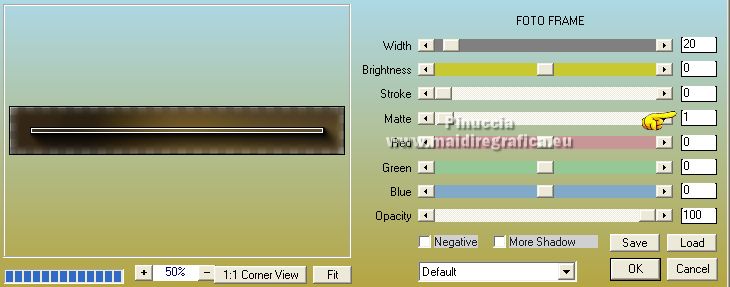
Sélections>Désélectionner tout.
16. Placer le calque en mode Recouvrement.
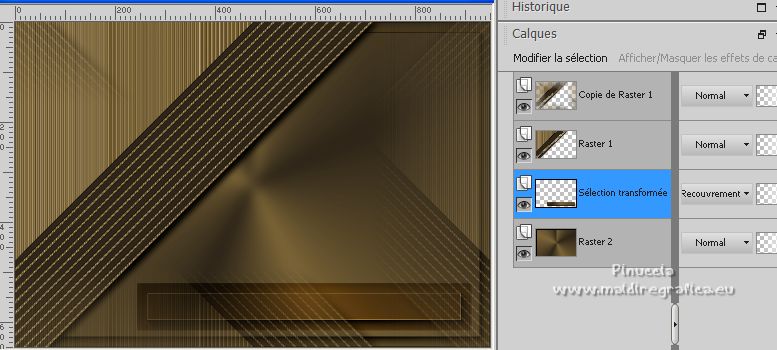
Effets>Effets 3D>Ombre portée, couleur noire.

17. Calques>Nouveau calque raster.
Sélections>Charger/Enregistrer une sélection>Charger à partir d'un canal alpha.
Ouvrir le menu des sélections et charger à nouveau la sélection #2.

Placer en avant plan la Couleur.
Remplir  la sélection avec la couleur d'avant plan. la sélection avec la couleur d'avant plan.
Sélections>Modifier>Contracter - 18 pixels.
Presser CANC sur le clavier 
Sélections>Désélectionner tout.
Résultat

18. Calques>Nouveau calque raster.
Calques>Agencer>Placer en haut de la pile.
19. Sélections>Charger/Enregistrer une sélection>Charger à partir d'un canal alpha.
Ouvrir le menu des sélections et charger la sélection #3.

20. Ouvrir l'image en jpg que vous avez choisi pour le misted:
pour mon exemple j'ai choisi l'image 1 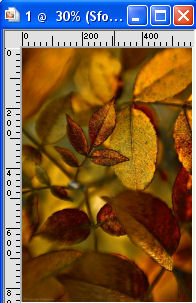
Édition>Copier.
Revenir sur votre travail et Édition>Coller dans la sélection.
21. Effets>Effets 3D>Ombre portée, couleur noire.

Sélections>Désélectionner tout.
22. Calques>Dupliquer.
Effets>Effets d'image>Mosaïque sans jointures, comme précédemment.
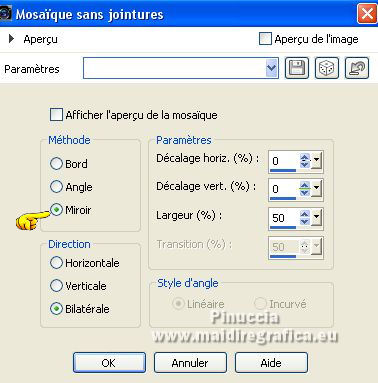
23. Activez à nouveau l'image en jpg, et travaillez sur cette image.
Calques>Dupliquer (pour conserver l'original),
e travaillez sur le calque de la copie.
24. Calques>Charger/Enregistrer un masque>Charger à partir du disque.
Chercher et charger le masque 20-20.
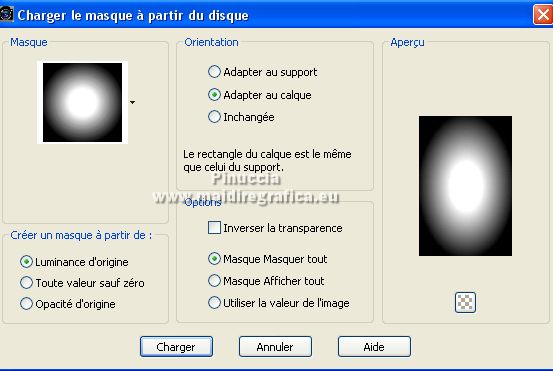
*** Je l'ai fait à partir d'ici, car j'ai ce masque dans le dossier Masques,
mais vous pouvez également l'appliquer à partir du calque (Calques>Nouveau calque de masque>À partir de l'image ...).***
Calques>Dupliquer.
Calques>Fusionner>Fusionner le groupe.
25. Édition>Copier.
26. Revenir sur votre travail et Édition>Coller comme nouveau calque.
Image>Redimensionner, si nécessaire, redimensionner tous les calques décoché.
Déplacer  le tube un peu plus à droite. le tube un peu plus à droite.

27. Déplacer ce calque au dessus du calque d'arrière plan,
et réduire l'opacité +/-75%.

28. Calques>Nouveau calque raster.
Sélections>Charger/Enregistrer une sélection>Charger à partir d'un canal alpha.
Ouvrir le menu des sélections et charger la sélection #Sel Texto.

dans le matériel vous trouvez la police utilisée pour ce texte,
couleur d'arrière plan Dégradé, motif ou couleur unie à choix
29. Pour mon exemple, j'ai changé la couleur d'avant plan du dégradé avec une couleur plus claire: #eddfb4.
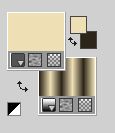
Remplir  la sélection du dégradé. la sélection du dégradé.
30. Effets>Effets 3D>Ombre portée, couleur noire.

Résultat

31. Sélections>Charger/Enregistrer une sélection>Charger à partir d'un canal alpha.
Ouvrir le menu des sélections et charger la sélection #4.

32. Effets>Modules Externes>Alien Skin Eye Candy 5 Impact - Glass.
Sélectionner le preset ©Yedralina_Glass9 et ok.
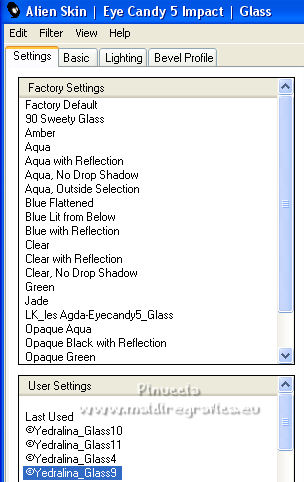
**Si vous préférez, copiez/collez comme nouveau calque le déco Deco4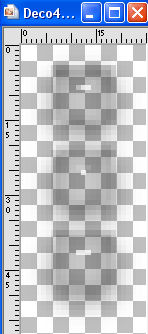

33. Effets>Effets 3D>Ombre portée, couleur noire.

34. Ouvrir le tube principal - pour moi Mulheres_1542 
Édition>Copier.
Revenir sur votre travail et Édition>Coller comme nouveau calque.
Image>Redimensionner, si nécessaire (pour moi 1 fois à 110% et 1 fois à 115%), redimensionner tous les calques décoché.
Déplacer  le tube à gauche, ou à votre convenance. le tube à gauche, ou à votre convenance.

Effets>Effets 3D>Ombre portée, à choix.
35. Signer votre travail sur un nouveau calque.
36. Calques>Fusionner>Tous.
37. Image>Ajouter des bordures, 1 pixel, symétrique, couleur foncée.
38. Enregistrer en jpg.
Pour le tube de cette version merci Naise M (exclusivo_84).


Vous pouvez m'écrire pour n'importe quel problème, ou doute, ou si vous trouvez un link modifié,
ou seulement pour me dire que ce tutoriel vous a plu.
28 Octobre 2022

|
 LUMIÈRES D'AUTOMNE
LUMIÈRES D'AUTOMNE

